教程介绍
Windows 11是微软发布的最新操作系统,拥有很多新功能和界面设计上的改进。其中之一就是新的通知中心。通知中心会在屏幕右下角弹出,显示各种通知和系统消息。
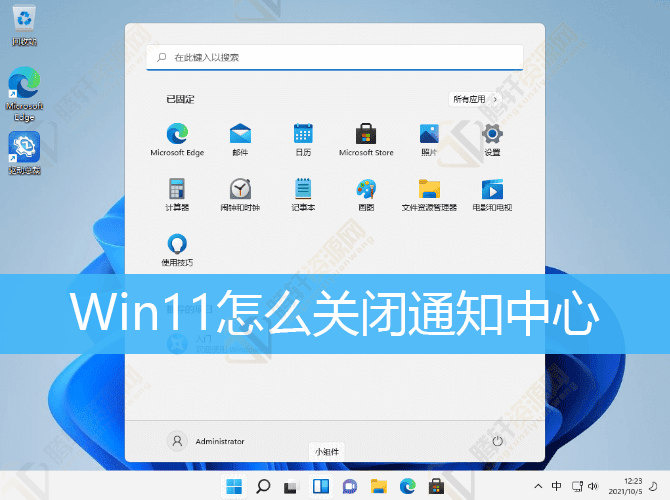
关闭教程
1、首先,按任务栏上的搜索图标,打开Windows 搜索,搜索框输入通知操作,然后点击并打开系统给出的最佳匹配通知和操作系统设置;
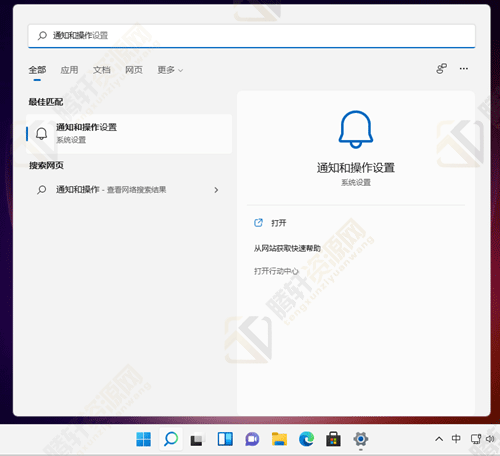
2、当前路径为:系统 > 通知,进入通知和操作之后,可以看到各种通知设置;

3、通知下,将获取来自应用和其他发送者的通知下方的按钮设置为关即可;
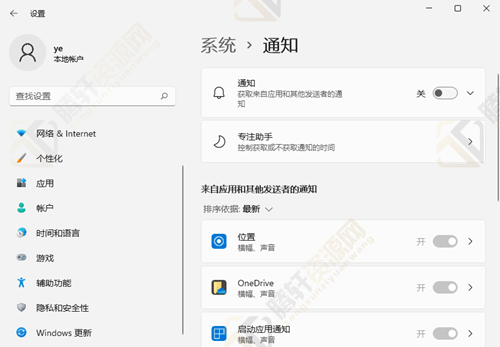
以上本篇文章的全部内容了,感兴趣的小伙伴可以看看,更多精彩内容关注腾轩网www.tengxuanw.com










